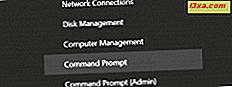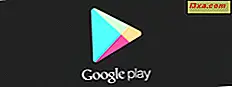Visste du att Windows 10 i de senaste versionerna hjälper användare att länka sina Windows 10-datorer och enheter till sina Android-enheter? Till exempel kan du länka din Windows 10-bärbara dator, med din smartphone med Android, inklusive den senaste Samsung Galaxy S9. Efter att ha gjort den här länken är det enkelt att skicka bilder från din smartphone till din dator, eller att skicka länkar och webbsidor mellan enheter så att du kan fortsätta läsa dem. När du har länkat enheterna är det enkelt att skicka mellan Windows och Android. Så här länkar du dina Windows 10-datorer med dina Android-enheter:
Vad du behöver för att kunna länka Windows 10 med Android-enheter:
För att länkprocessen ska fungera behöver du följande:
- En dator med Windows 10, där du använder ett Microsoft-konto (eller ett företagskonto), men inte ett lokalt konto
- En enhet med Android som har ett SIM-kort och ett telefonnummer som kan ta emot textmeddelanden. Denna procedur fungerar bra med både Android-smartphones och surfplattor, så länge du har ett aktivt SIM-kort på dem.
- Du måste använda samma Microsoft-konto (eller företagskonto) på din Android-enhet som i Windows 10
- En aktiv internetanslutning på Windows 10 och Android-enheter som du vill länka
En viktig sak att notera är att länken fungerar även för användare som befinner sig i länder där Cortana inte är tillgängligt. Den här funktionen brukade vara bunden till Cortana när den lanserades först. Detta är inte längre fallet.
Så här länkar du din Windows 10-dator till din Android-smarttelefon eller -tablet
Om Windows 10 redan är installerat på din dator eller enhet, öppna först appen Inställningar. Klicka sedan på eller tryck på Telefon .

Du ser avsnittet "Din telefon". Klicka eller tryck på knappen "Lägg till en telefon" .

Du visas ett fönster med namnet Microsoft-konto, där du ombeds ange ditt telefonnummer. Välj landskoden som är lämplig för telefonnumret på din Android-enhet, skriv in telefonnumret och tryck på Skicka .

Gå till din Android-smarttelefon eller surfplatta. Du bör få ett textmeddelande med en länk, från Microsoft. Tryck på den länken.

Den öppnar Google Play Butik på sidan Microsoft Launcher. Installera appen och öppna den.

Konfigurera programmet Microsoft Launcher för att använda samma Microsoft-konto (eller företagskonto) som din Windows 10-dator. När det är klart, gå till Windows 10, stäng fönstret Microsoft-kontot och du bör se din Android-telefon eller -tabell som länkad i fönstret Inställningar . Om din Android-enhet visas, var länken lyckad.

Du kan stänga Inställningar och dela innehåll mellan Windows 10 och Android.
Så här kopplar du din dator till din Android-enhet när du installerar Windows 10
När du installerar Windows 10 eller när du uppgraderar till den senaste versionen av Windows 10, under personaliseringsfasen, blir du ombedd att länka din telefon och dator. När du ser skärmen nedan väljer du det land där du bor, anger ditt telefonnummer och trycker på Skicka .

Du får ett textmeddelande från Microsoft på din Android-smarttelefon eller surfplatta med en länk i slutet. Tryck på den här länken.

Den öppnar Google Play i Microsoft Launcher- appen. Installera appen, öppna den och se till att konfigurera Microsoft Launcher så att den använder samma Microsoft-konto (eller företagskonto) som din Windows 10-dator. Gå tillbaka till installationen av Windows 10 och tryck på Nästa, för att fortsätta installationen eller uppgraderingen.
Så här delar du saker från din Android-enhet till Windows 10
När du har länkat dina enheter mellan dem kan du börja dela nästan allt från din Android-smartphone eller surfplatta till din Windows 10-dator. Du kan till exempel dela bilder från Google Foto, och på menyn Dela väljer du "Fortsätt på datorn".

Välj hur du vill skicka dina foton och välj sedan datorn där du vill skicka dem genom att klicka på namnet.

Gå till din Windows 10-dator och se ditt innehåll öppnas automatiskt. Du kan också dela webbsidor och webbplatser, e-postmeddelanden och så vidare.
Har du länkat din Android-smarttelefon (eller surfplatta) till din Windows 10-dator?
En nackdel med den här funktionen är att du bara kan dela objekt på ett sätt: från Android till Windows 10. Du kan inte skicka objekt från Windows 10 tillbaka till Android. Förhoppningsvis kommer det att läggas till i framtida stora uppdateringar för Windows 10. Fram tills dess kan du se hur det fungerar och dela din erfarenhet med oss. Hittar du den här länken användbar? Hur bra fungerar det för dig? Kommentera nedan och låt oss diskutera.